 |
 |
|
||
 |
||||
Aangepast gebruik van de Printer Driver (printerdriver)
U kunt de instellingen opslaan of de weergegeven items eigen inzicht wijzigen. U kunt de instellingen ook exporteren als bestand wanneer u voor meerdere computers dezelfde printerdriverinstellingen wilt gebruiken.
De printerdriverinstellingen opslaan (alleen Windows)
U kunt alle instellingsitems van de printerdriver opslaan.
 |
Wijzig de instellingen in het venster Main (Hoofdgroep) en het venster Page Layout (Paginalay-out).
|
 |
Klik op Save/Del... (Opslaan/verwijderen...) in het venster Main (Hoofdgroep) en het venster Page Layout (Paginalay-out).
|
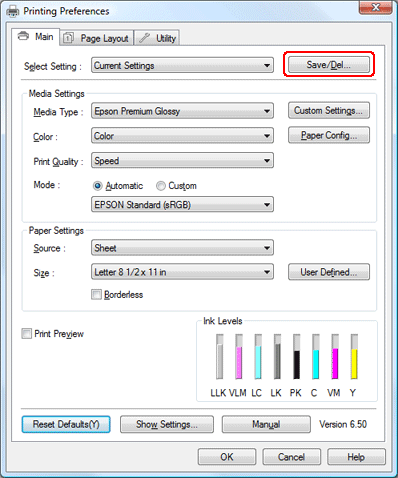
 |
Typ een naam in het vak Name (Naam) en klik vervolgens op Save (Opslaan).
|
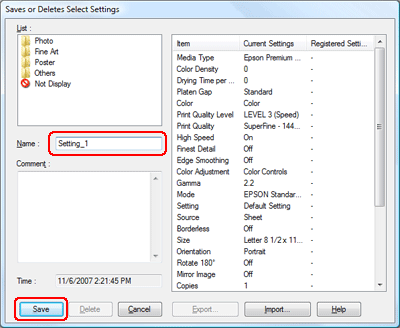
U kunt een geregistreerde instelling selecteren in de lijst Select Setting (Selecteerinstelling).
De instellingen voor afdrukmateriaal opslaan (alleen Windows)
U kunt de items voor Media Settings (Instellingen afdrukmateriaal) in het venster Main (Hoofdgroep) opslaan.
 |
Wijzig de items voor Media Settings (Instellingen afdrukmateriaal) in het venster Main (Hoofdgroep).
|
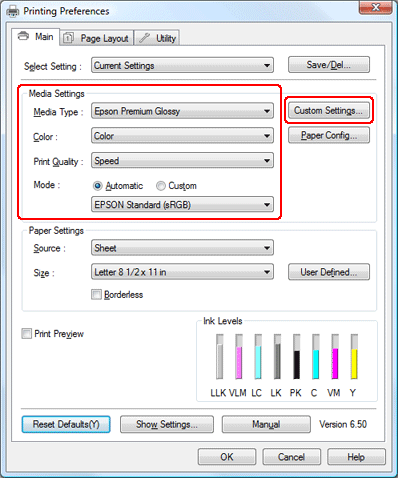
 |
Klik op Custom Settings... (Aangepaste instellingen).
|
 |
Typ een naam in het vak Name (Naam) en klik vervolgens op Save (Opslaan).
|

U kunt een geregistreerde instelling selecteren in de lijst Media Type (Afdrukmateriaal).
Afdrukken met afdrukmateriaal dat niet van Epson is
Wanneer u werkt met afdrukmateriaal dat niet van Epson is, configureert u de papierinstellingen op basis van de eigenschappen van het papier voordat u afdrukt. Configureer de instellingen in het venster Paper Configuration (Papierconfiguratie) van de printerdriver.
 Opmerking:
Opmerking:|
Controleer de eigenschappen van het papier, zoals de sterkte, inktopname en dikte, voordat u aangepast papier instelt. Raadpleeg de beschrijving bij het papier voor informatie over de papiereigenschappen.
|
Afdrukken op papier met een aangepast formaat
Aan de hand van de onderstaande stappen kunt u ook op een aangepast papierformaat afdrukken.
U kunt de volgende grootte registreren.
|
Paper width (Papierbreedte)
|
50,8 tot 329,0 mm
|
|
Paper height (Papierlengte)
|
Windows: 127,0 tot 3276,7 mm
OS X: 127,0 tot 1117,6 mm |
* De maximale lengte van de papierrol kan langer zijn dan de papierlengte als u een softwareprogramma gebruikt dat het afdrukken van baniers ondersteunt. Het daadwerkelijke afdrukformaat is echter afhankelijk van de toepassing, het in de printer opgegeven papierformaat of de computeromgeving.
 Opmerking:
Opmerking:|
Voor Mac OS X kunt u bij Custom Paper Size (Aangepast papierformaat) een groter formaat instellen dan u in de printer kunt instellen. Dit wordt echter niet juist afgedrukt.
Het beschikbare uitvoerformaat kan beperkt zijn, afhankelijk van het softwareprogramma.
|
Voor Windows
 |
Open het venster van de printerdriver.
|
 |
Klik op User Defined (Gebruikergedefinieerd) in het venster Main (Hoofdgroep).
|
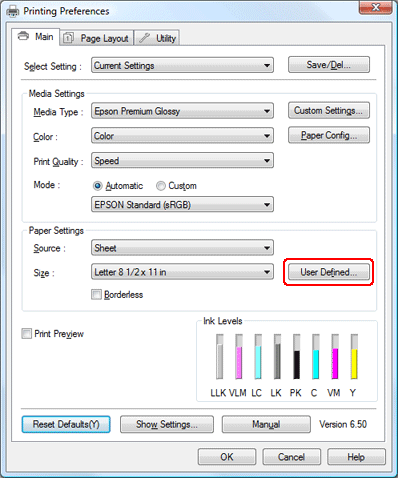
 Opmerking:
Opmerking:|
U kunt User Defined (Gebruikergedefinieerd) niet selecteren als Borderless (Randloos) is geselecteerd bij Paper Settings (Papierinstellingen).
|
 |
Stel het gewenste aangepaste papierformaat in en klik op Save (Opslaan).
|
U kunt maximaal 24 tekens invoeren bij Paper Size Name (Naam papierformaat).
U kunt het formaat gemakkelijk wijzigen door bij Base Paper Size (Standaardpapierformaat) het papierformaat te selecteren dat het gewenste formaat het dichtst benadert.
Als de verhouding hetzelfde is als het gedefinieerde papierformaat, selecteert u de verhouding bij Fix Aspect Ratio (Vaste beeldverhouding) en selecteert u Landscape (Liggend) of Portrait (Staand) als Base (Standaard). In dit geval kunt u alleen de Paper Width (Papierbreedte) of Paper Height (Papierlengte) aanpassen.

 Opmerking:
Opmerking:|
Als u het geregistreerde papierformaat wilt wijzigen, selecteert u het papierformaat in de lijst en verandert u de afmetingen.
Als u het geregistreerde aangepaste formaat wilt verwijderen, selecteert u het papierformaat in de lijst en klikt u op Delete (Verwijderen).
U kunt maximaal 100 papierformaten registreren.
|
 |
Klik op OK om het aangepaste papierformaat op te slaan.
|
Het aangepaste papierformaat wordt geregistreerd onder Size (Formaat) bij Paper Settings (Papierinstellingen). U kunt nu de gebruikelijke stappen uitvoeren om af te drukken.
Voor Mac OS X
 |
Open het dialoogvenster Page Setup (Pagina-instelling).
|
 |
Selecteer Manage Custom Sizes... (Aangepaste papierformaten beheren) bij Paper Size (Papierformaat).
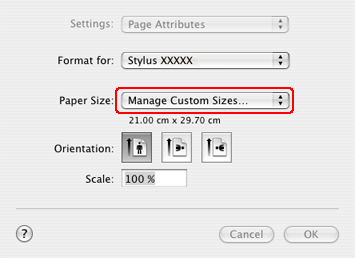  Voor gebruikers van Mac OS X 10.5: Voor gebruikers van Mac OS X 10.5:
|
 |
Klik op + en voer de naam van het papierformaat in.
|

 |
Geef de breedte, lengte en marges van het papier op en klik op OK.
|
U kunt het volgende papierformaat en de volgende printermarge instellen.
|
Page Setup (Pagina-instelling)
|
Setting (Instelling)
|
|
Roll Paper (Rolpapier)
|
Stel de boven- en ondermarge in op 0 mm. De instellingen voor de rechter- en linkermarge zijn willekeurig.
|
|
Roll Paper (Rolpapier) - Borderless Banner (Banier randloos)
|
Stel de marges in alle vier de richtingen in op 0 mm. Stel de breedte in op 5 mm breder dan de onderstaande afmetingen.(*)
|
|
Roll Paper (Rolpapier) - Borderless (Randloos)
|
Stel de marges in alle vier de richtingen in op 0 mm. Stel een van de onderstaande breedten in.(*)
|
|
Standard (Standaard) of Manual-Roll (Handmat.-Rol)
|
Andere instellingen dan de bovenstaande.
|
* Ondersteunde breedten voor randloos afdrukken: 203,2 mm/210 mm/215,9 mm/297 mm/304,8 mm/329 mm
** Sheet Feeder - Borderless (Papiertoevoer - Randloos), Manual-Front (Handmatig-Voor), invoer via cd/dvd-station ondersteunen de instellingen voor aangepast papierformaat niet.
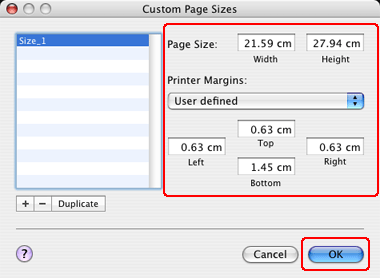
 Opmerking:
Opmerking:|
Als u de geregistreerde instelling wilt wijzigen, klikt u op de naam van het papierformaat in de lijst.
Als u het geregistreerde papierformaat wilt dupliceren, selecteert u het papierformaat in de lijst en klikt u op Duplicate (Dupliceren).
Als u het geregistreerde papierformaat wilt verwijderen, selecteert u het papierformaat in de lijst en klikt u op -.
De instelling voor het aangepaste papierformaat verschilt al naar gelang de versie van het besturingssysteem. Raadpleeg de documentatie bij uw besturingssysteem voor meer informatie.
|
 |
Klik op OK.
|
Het aangepaste papierformaat wordt geregistreerd in het venstermenu Paper Size (Papierformaat). U kunt nu de gebruikelijke stappen uitvoeren om af te drukken.
Menu's indelen (alleen Windows)
U kunt de instellingen Select Setting (Selecteerinstelling), Media Type (Afdrukmateriaal) en Size (Formaat) indelen.
 |
Klik op het tabblad Utility (Hulpprogramma's) en klik op Menu Arrangement (Menu's indelen).
|

 |
Selecteer het item dat u wilt bewerken.
|
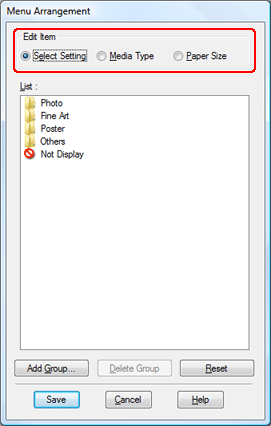
 |
In het vak List (Lijst) kunt u de items naar wens ordenen of ze indelen in groepen.
|
U kunt de items in de lijst ordenen door middel van slepen en neerzetten.
Als u een nieuwe groep wilt toevoegen, klikt u op Add Group (Groep toevoegen).
Als u de groep wilt verwijderen, klikt u op Delete Group (Groep verwijderen).
Verplaats ongebruikte items in de groep Not Display (Niet weergeven).
 Opmerking:
Opmerking:|
U kunt de standaarditems niet verwijderen.
|
 |
Klik op Save (Opslaan).
|
Exporteren of importeren (alleen Windows)
U kunt de instellingen die u als bestand hebt geregistreerd, exporteren of importeren.
De instellingen exporteren
 |
Open het venster Saves or Deletes Select Settings (Hiermee kunt u de selecteerinstellingen opslaan of verwijderen) of het venster Saves or deletes Custom Media (Hiermee kunt u aangepast afdrukmateriaal opslaan of verwijderen).
|
 |
Selecteer de instellingen in het vak List (Lijst) en klik vervolgens op Export (Exporteren).
|
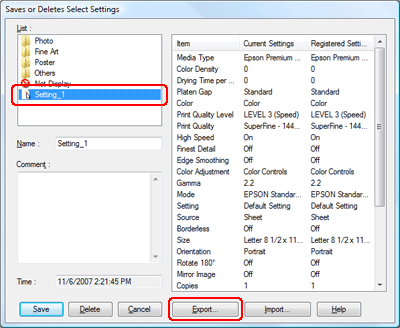
 |
Selecteer de locatie, voer de bestandsnaam in en klik op Save (Opslaan).
|
De instellingen importeren
 |
Open het venster Saves or Deletes Select Settings (Hiermee kunt u de selecteerinstellingen opslaan of verwijderen) of het venster Saves or deletes Custom Media (Hiermee kunt u aangepast afdrukmateriaal opslaan of verwijderen).
|
 |
Klik op Import (Importeren).
|
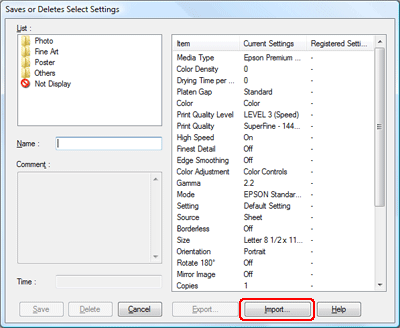
 |
Selecteer het bestand dat u wilt importeren en klik op Open (Openen).
|
Alle instellingen exporteren of importeren
U kunt alle printerdriverinstellingen als bestand exporteren of importeren.
 |
Klik op het tabblad Utility (Hulpprogramma's) en klik op Export or Import (Exporteren of importeren).
|
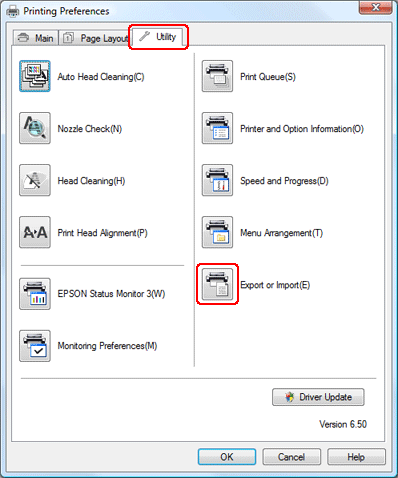
 |
Klik op Export (Exporteren) of Import (Importeren).
|

 |
Als u de instelling wilt exporteren, voert u de bestandsnaam in en klikt u op Save (Opslaan). Als u de instelling wilt importeren, selecteert u het bestand dat u wilt importeren en klikt u op Open (Openen).
|
